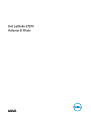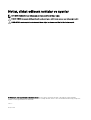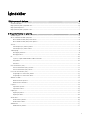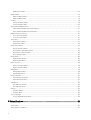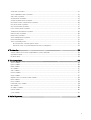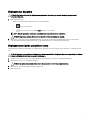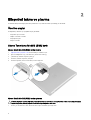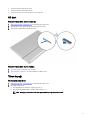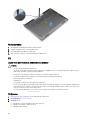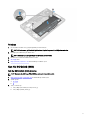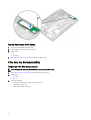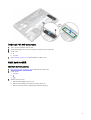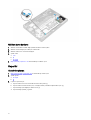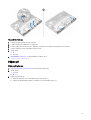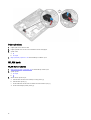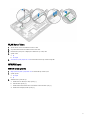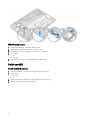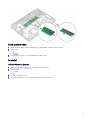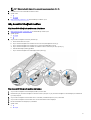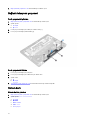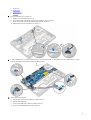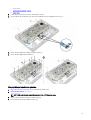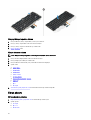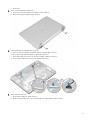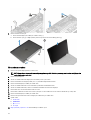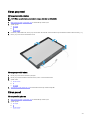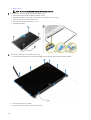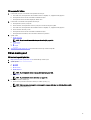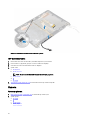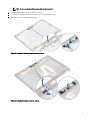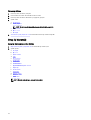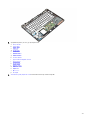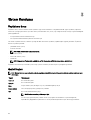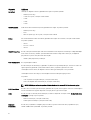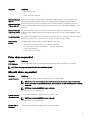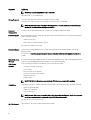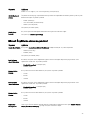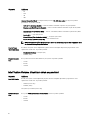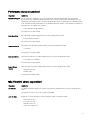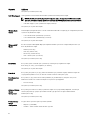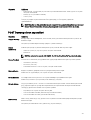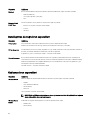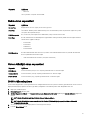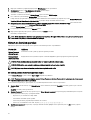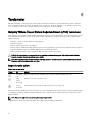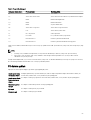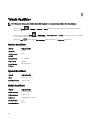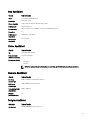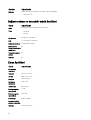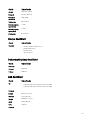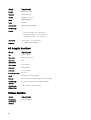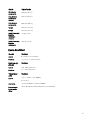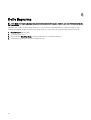Dell Latitude E7270
Kullanıcı El Kitabı
Resmi Model: P26S
Resmi Tip: P26S001

Notlar, dikkat edilecek noktalar ve uyarılar
NOT: NOT, ürününüzü daha iyi kullanmanıza yardımcı olacak önemli bilgiler sağlar.
DİKKAT: DİKKAT, donanımda olabilecek hasarları ya da veri kaybını belirtir ve bu sorunun nasıl önleneceğini anlatır.
UYARI: UYARI, meydana gelebilecek olası maddi hasar, kişisel yaralanma veya ölüm tehlikesi anlamına gelir.
© 2016 Dell Inc. veya bağlı kuruluşları. Tüm hakları saklıdır. Bu ürün, ABD ve uluslararası telif hakkı ve fikri mülkiyet yasaları tarafından
korunmaktadır. Dell ve Dell logosu, Amerika Birleşik Devletleri ve/veya diğer ülkelerde, Dell Inc.'e ait ticari markalardır. Burada adı geçen diğer tüm
markalar ve isimler, ilgili firmaların ticari markalarıdır.
2018 - 9
Revizyon A04

İçindekiler
1 Bilgisayarınızda Çalışma................................................................................................... 6
Güvenlik talimatları..............................................................................................................................................................6
Bilgisayarınızın içinde çalışmadan önce................................................................................................................................6
Bilgisayarınızı kapatma........................................................................................................................................................ 7
Bilgisayarınızın içinde çalıştıktan sonra.................................................................................................................................7
2 Bileşenleri takma ve çıkarma........................................................................................... 8
Önerilen araçlar...................................................................................................................................................................8
Abone Tanımlama Modülü (SIM) kartı.................................................................................................................................8
Abone Kimlik Modülü (SIM) kartını takma..................................................................................................................... 8
Abone Kimlik Modülü (SIM) kartını çıkarma.................................................................................................................. 8
SD kart............................................................................................................................................................................... 9
Güvenli Dijital (SD) Kartını Çıkarma...............................................................................................................................9
Güvenli Dijital (SD) Kartını Takma..................................................................................................................................9
Taban kapağı.......................................................................................................................................................................9
Alt kapağın çıkarılması ..................................................................................................................................................9
Alt kapağı takma......................................................................................................................................................... 10
Pil......................................................................................................................................................................................10
Lityum-iyon piller hakkında dikkat edilecek noktalar.....................................................................................................10
Pili Çıkarma................................................................................................................................................................. 10
Pili takma..................................................................................................................................................................... 11
Katı Hal Sürücüsü (SSD)....................................................................................................................................................11
Katı Hal Sürücüsünü (SSD) Çıkarma............................................................................................................................ 11
Katı Hal Sürücüsünü (SSD) Takma.............................................................................................................................. 12
PCIe Katı Hal Sürücüsü (SSD)...........................................................................................................................................12
İsteğe bağlı PCIe SSD kartını çıkarma..........................................................................................................................12
İsteğe bağlı PCIe SSD kartını takma.............................................................................................................................13
Akıllı kart modülü............................................................................................................................................................... 13
Akıllı kart kafesini çıkarma............................................................................................................................................13
Akıllı kart kafesi kurulumu............................................................................................................................................ 14
Hoparlör............................................................................................................................................................................14
Hoparlörleri çıkarma.................................................................................................................................................... 14
Hoparlörleri takma.......................................................................................................................................................15
Düğme pil..........................................................................................................................................................................15
Düğme pili çıkarma...................................................................................................................................................... 15
Düğme pili takma.........................................................................................................................................................16
WLAN kartı....................................................................................................................................................................... 16
WLAN Kartını Çıkarma................................................................................................................................................ 16
WLAN Kartını Takma................................................................................................................................................... 17
WWAN kartı...................................................................................................................................................................... 17
WWAN kartını çıkarma................................................................................................................................................ 17
3

WWAN kartını takma...................................................................................................................................................18
Bellek modülü....................................................................................................................................................................18
Bellek modülünü çıkarma.............................................................................................................................................18
Bellek modülünü takma............................................................................................................................................... 19
Isı emici............................................................................................................................................................................. 19
Isı Emici Aksamını Çıkarma.......................................................................................................................................... 19
Isı Emici Aksamını Takma............................................................................................................................................ 20
Güç konektörü bağlantı noktası......................................................................................................................................... 21
Güç konnektörü bağlantı noktasının çıkarılması............................................................................................................21
Güç konnektörü bağlantı noktası kurulumu..................................................................................................................21
Bağlantı istasyonu çerçevesi.............................................................................................................................................22
Dock çerçevesini çıkarma........................................................................................................................................... 22
Dock çerçevesini takma..............................................................................................................................................22
Sistem kartı...................................................................................................................................................................... 22
Sistem kartını çıkarma.................................................................................................................................................22
Sistem kartını takma................................................................................................................................................... 24
Klavye kılıfı ve Klavye........................................................................................................................................................24
Klavyeyi aksamını çıkarma...........................................................................................................................................24
Klavyeyi klavye tepsisinden çıkarma............................................................................................................................25
Klavyeyi klavye tepsisine takma.................................................................................................................................. 26
Klavye aksamını takma................................................................................................................................................26
Ekran aksamı.................................................................................................................................................................... 26
Ekran aksamını çıkarma.............................................................................................................................................. 26
Ekran aksamını takma................................................................................................................................................. 28
Ekran çerçevesi................................................................................................................................................................29
Ekran çerçevesini çıkarma.......................................................................................................................................... 29
Ekran çerçevesini takma.............................................................................................................................................29
Ekran paneli......................................................................................................................................................................29
Ekran panelini çıkarma................................................................................................................................................29
Ekran panelini takma...................................................................................................................................................33
Ekran menteşeleri.............................................................................................................................................................33
Ekran menteşesini çıkarma......................................................................................................................................... 33
Ekran menteşesini takma............................................................................................................................................34
eDP kablosu..................................................................................................................................................................... 35
eDP kablosunu çıkarma.............................................................................................................................................. 35
eDP kablosunu takma.................................................................................................................................................36
Kamera.............................................................................................................................................................................36
Kamerayı çıkarma....................................................................................................................................................... 36
Kamerayı takma..........................................................................................................................................................38
Avuç içi dayanağı..............................................................................................................................................................38
Avuç içi dayanağını yerine takma ............................................................................................................................... 38
3 Sistem Kurulumu........................................................................................................... 40
Önyükleme Sırası.............................................................................................................................................................. 40
Gezinti tuşları................................................................................................................................................................... 40
Sistem kurulum seçenekleri............................................................................................................................................... 41
4

Genel ekran seçenekleri.....................................................................................................................................................41
Sistem Yapılandırma ekranı seçenekleri..............................................................................................................................41
Video ekran seçenekleri....................................................................................................................................................43
Güvenlik ekranı seçenekleri...............................................................................................................................................43
Güvenli Önyükleme ekranı seçenekleri.............................................................................................................................. 45
Intel Yazılım Koruma Uzantıları ekran seçenekleri.............................................................................................................. 46
Performans ekranı seçenekleri.......................................................................................................................................... 47
Güç Yönetimi ekranı seçenekleri........................................................................................................................................47
POST Davranışı ekran seçenekleri.................................................................................................................................... 49
Sanallaştırma desteği ekran seçenekleri............................................................................................................................50
Kablosuz ekran seçenekleri...............................................................................................................................................50
Bakım ekran seçenekleri....................................................................................................................................................51
Sistem Günlüğü ekran seçenekleri.....................................................................................................................................51
BIOS'u Güncelleştirme ......................................................................................................................................................51
Sistem ve kurulum parolası............................................................................................................................................... 52
Bir sistem parolası ve kurulum parolası atama............................................................................................................. 52
Mevcut bir sistem ve/veya kurulum parolasını silme veya değiştirme..........................................................................53
4 Tanılamalar.................................................................................................................... 54
Gelişmiş Yükleme Öncesi Sistem Değerlendirmesi (ePSA) tanılamaları..............................................................................54
Aygıt durumu ışıkları..........................................................................................................................................................54
Pil durum ışıkları................................................................................................................................................................55
5 Teknik özellikler.............................................................................................................56
Sistem özellikleri............................................................................................................................................................... 56
İşlemci özellikleri............................................................................................................................................................... 56
Bellek özellikleri.................................................................................................................................................................56
Ses özellikleri.................................................................................................................................................................... 57
Video özellikleri................................................................................................................................................................. 57
Kamera özellikleri.............................................................................................................................................................. 57
İletişim özellikleri............................................................................................................................................................... 57
Bağlantı noktası ve konnektör teknik özellikleri..................................................................................................................58
Ekran özellikleri.................................................................................................................................................................58
Klavye özellikleri................................................................................................................................................................59
Dokunmatik yüzey özellikleri............................................................................................................................................. 59
Akü özellikleri....................................................................................................................................................................59
AC Adaptör özellikleri........................................................................................................................................................60
Fiziksel özellikler............................................................................................................................................................... 60
Çevre özellikleri................................................................................................................................................................. 61
6 Dell'e Başvurma.............................................................................................................62
5

1
Bilgisayarınızda Çalışma
Güvenlik talimatları
Bilgisayarınızı olası hasarlardan korumak ve kendi kişisel güvenliğinizi sağlamak için aşağıdaki güvenlik yönergelerine uyun. Aksi
belirtilmedikçe, bu belgede verilen her yordamda aşağıdaki koşulların geçerli olduğu varsayılır:
• Bilgisayarınızla birlikte gelen güvenlik bilgilerini okudunuz.
• Bir bileşen, çıkarma yordamı tersten uygulanarak değiştirilebilir veya (ayrı olarak satın alınmışsa) takılabilir.
UYARI: Bilgisayar kapağını veya panellerini açmadan önce tüm güç kaynaklarını çıkarın. Bilgisayarınızın içinde çalışmayı
bitirdikten sonra, güç kaynağına bağlamadan önce tüm kapakları, panelleri ve vidaları yeniden takın.
UYARI: Bilgisayarınızın içinde çalışmadan önce, bilgisayarınızla birlikte verilen güvenlik bilgilerini okuyun. Güvenliğe yönelik
ek en iyi uygulama bilgileri için www.dell.com/regulatory_compliance adresindeki Regulatory Compliance (Düzenlemelere
Uygunluk) Ana Sayfasına bakın.
DİKKAT: Birçok onarım, yalnızca yetkili servis teknisyeni tarafından yapılabilir. Yalnızca ürün belgelerinizde izin verilen ya
da çevrimiçi veya telefon servisi ve destek ekibi tarafından yönlendirilen sorun giderme ve basit onarım işlemlerini
yapmalısınız. Dell tarafından yetkilendirilmemiş servislerden kaynaklanan zararlar garantinizin kapsamında değildir. Ürünle
birlikte gelen güvenlik talimatlarını okuyun ve uygulayın.
DİKKAT: Bir sökme işlemini gerçekleştirmek için bilgisayara dokunmadan önce, elektrostatik boşalmadan kaçınmak için bir
bilek topraklama kayışı kullanarak veya topraklanmış bir boyasız metal yüzeye düzenlik aralıklarla dokunarak kendinizi
topraklayın.
DİKKAT: Bileşenleri ve kartları itina ile kullanın. Bileşenlere veya kartların üzerindeki temas noktalarına dokunmayın.
Kartları uç kısmından veya metal montaj kenarından tutun. İşlemci gibi bileşenleri pinlerinden değil kenarlarından tutun.
DİKKAT: Bir kabloyu çıkarırken kablonun kendisinden değil, konektör kısmından veya çekme yerinden tutarak çekin. Bazı
kablolarda kilitleme dilleri vardır; bu tür kabloları çıkarırken, kabloyu çekmeden önce kilitleme dillerini içeriye bastırın.
Konektörleri çıkartırken, konektör pinlerinin eğilmesini önlemek için konektörleri düz tutun. Ayrıca bir kabloyu bağlamadan
önce, her iki konektörün yönlerinin doğru olduğundan ve doğru hizalandıklarından emin olun.
NOT: Bilgisayarınızın ve belirli bileşenlerin rengi bu belgede gösterilenden farklı olabilir.
Bilgisayarınızın içinde çalışmadan önce
Bilgisayara zarar vermekten kaçınmak için, bilgisayarın içinde çalışmadan önce aşağıdaki adımları uygulayın.
1. Güvenlik talimatlarına uyduğunuzdan emin olun.
2. Bilgisayar kapağının çizilmesini önlemek için, çalışma yüzeyinin düz ve temiz olmasını sağlayın.
3. Bilgisayarınızı kapatın.
4. Tüm ağ kablolarını bilgisayardan çıkarın.
DİKKAT: Ağ kablosunu çıkarmak için, önce kabloyu bilgisayarınızdan ve ardından ağ aygıtından çıkarın.
5. Bilgisayarınızı ve tüm bağlı aygıtları elektrik prizlerinden çıkarın.
6. Sistem kartını topraklamak için, sistem bağlantısı yokken güç düğmesini basılı tutun.
NOT: Elektrostatik boşalımı önlemek için, bir bilek topraklama kayışı kullanarak ya da bilgisayarın arkasındaki konektör
gibi boyanmamış metal yüzeylere sık sık dokunarak kendinizi topraklayın.
6

Bilgisayarınızı kapatma
DİKKAT: Veri kaybını önlemek için, bilgisayarınızı kapatmadan önce tüm açık dosyaları kaydedip kapatın ve açık
programlardan çıkın.
1. Bilgisayarınızı kapatma:
• Windows 10 (dokunmatik özellikli bir cihaz veya fare kullanılarak):
1. tıklayın veya dokunun.
2.
tıklayın veya dokunun ve ardından Kapat'a tıklayın veya dokunun.
NOT: Sistemi kapanmaya zorlamak için güç düğmesine beş saniye boyunca basılı tutun.
DİKKAT: Kapanmaya zorlama Windows'u zorlayabilir ve hatta veri kaybına yol açabilir.
2. Bilgisayarın ve tüm takılı aygıtların kapandığından emin olun. İşletim sisteminizi kapattığınızda bilgisayarınız ve takılı aygıtlar
otomatik olarak kapanmazsa, bunları kapatmak için güç düğmesine basın ve yaklaşık 6 saniye basılı tutun.
Bilgisayarınızın içinde çalıştıktan sonra
Herhangi bir parça değiştirme işleminden sonra, bilgisayarınızı açmadan önce harici aygıtları, kartları, kabloları vs. taktığınızdan emin
olun.
DİKKAT: Bilgisayarın zarar görmesini önlemek için, yalnız bu modeldeki Dell bilgisayar için tasarlanmış olan pilleri kullanın.
Başka Dell bilgisayarlar için tasarlanmış pilleri kullanmayın.
1. Bağlantı noktası eşleyicisi veya ortam tabanı gibi harici aygıtları bağlayın ve ExpressCard gibi kartları değiştirin.
2. Bilgisayarınıza telefon veya ağ kablolarını bağlayın.
DİKKAT: Ağ kablosu takmak için kabloyu önce ağ aygıtına takın ve ardından bilgisayara takın.
3. Bilgisayarınızı ve tüm bağlı aygıtları elektrik prizlerine takın.
4. Bilgisayarınızı açın.
7

2
Bileşenleri takma ve çıkarma
Bu bölümde bileşenlerin bilgisayarınızdan çıkarılmasına veya takılmasına dair ayrıntılı bilgi yer almaktadır.
Önerilen araçlar
Bu belgedeki yordamlar için aşağıdaki araçlar gerekebilir:
• Küçük düz uçlu tornavida
• Phillips 1 numaralı tornavida
• Küçük plastik çizici
• Altıgen tornavida
Abone Tanımlama Modülü (SIM) kartı
Abone Kimlik Modülü (SIM) kartını takma
1. Bilgisayarınızda çalıştıktan sonra bölümündeki prosedürlere uyun.
2. İğne ucu deliğine bir ataç ya da SIM kartı çıkarma aracı takın [1].
3. Çıkarmak için SIM kart tepsisini çekin [2].
4. SIM kartı, SIM kart tepsisine yerleştirin.
5. SIM kartı tepsisini yerine oturana dek yuvasına doğru itin.
Abone Kimlik Modülü (SIM) kartını çıkarma
DİKKAT: Bilgisayar açıkken SIM kartı çıkarmak veri kaybına ya da kartın zarar görmesine neden olabilir. Bilgisayarınızın
kapalı olduğundan ya da ağ bağlantılarının devre dışı olduğundan emin olun.
1. Bir ataç ya da SIM kartı sökme aletini SIM kartı tepsisi üzerindeki gözeneğe takın.
8

2. SIM kart tepsisini çıkarmak için çekin.
3. SIM kartı SIM kartı tepsisinden çıkarın.
4. SIM kartı tepsisini yerine oturana dek yuvasına doğru itin.
SD kart
Güvenli Dijital (SD) Kartını Çıkarma
1. Bilgisayarınızın içinde çalışmadan önce bölümündeki prosedüre uyun.
2. Bilgisayardan serbest bırakmak için SD kartının üzerine bastırın.
3. SD kartını kaydırarak bilgisayarın dışına çıkarın.
Güvenli Dijital (SD) Kartını Takma
1. SD kartını yerine oturana dek yuvaya kaydırın.
2. Bilgisayarınızda çalıştıktan sonra bölümündeki prosedürlere uyun.
Taban kapağı
Alt kapağın çıkarılması
1. Bilgisayarınızın içinde çalışmadan önce bölümündeki prosedüre uyun.
2. Alt kapağı çıkarmak için:
a. Alt kapağı bilgisayara sabitleyen vidaları gevşetin [1].
b. Alt kapağı kenarlardan kaldırın ve bilgisayardan çıkarın [2, 3].
NOT: Alt kapağı, kenarlardan kaldırmak için plastik bir çubuğa ihtiyacınız olabilir.
9

Alt kapağı takma
1. Alt kapaktaki tırnakları bilgisayardaki yuvalarla hizalayın.
2. Kapağın kenarlarını yerine oturana kadar bastırın.
3. Alt kapağı bilgisayara sabitleyen vidaları sıkın.
4. Bilgisayarınızda çalıştıktan sonra bölümündeki prosedürlere uyun.
Pil
Lityum-iyon piller hakkında dikkat edilecek noktalar
DİKKAT:
• Lityum iyon pilleri kullanırken dikkatli olun.
• Sistemden çıkarmadan önce pilin mümkün olduğunca boşaldığından emin olun. Bunu, pilin bitmesini sağlamak için AC
adaptörünü sistemden sökerek gerçekleştirebilirsiniz.
• Pili ezmeyin, yere düşürmeyin, deforme etmeyin veya yabancı cisimlerle delmeyin.
• Pili yüksek sıcaklıklara maruz bırakmayın veya pil paketlerini ve hücrelerini parçalamayın.
• Pilin yüzeyine basınç uygulamayın.
• Pili bükmeyin.
• Pili yerinden oynatmak için herhangi bir araç kullanmayın.
• Lityum iyon pil şiştiği için herhangi bir cihazın içinde sıkışmışsa pili delmek, bükmek veya ezmek tehlikeli olabileceği için
zorlayarak çıkarmaya çalışmayın. Bu durumda, tüm sistem yenisiyle değiştirilmelidir. Yardım ve daha fazla yönerge için
https://www.dell.com/support ile iletişime geçin.
• Her zaman orijinal pilleri https://www.dell.com veya yetkili Dell iş ortakları ve aracılardan satın alın.
Pili Çıkarma
1. Bilgisayarınızın içinde çalışmadan önce bölümündeki prosedüre uyun.
2. Alt kapağı çıkarın.
3. Pili çıkarmak için:
a. Pil kablosunu sistem kartındaki konnektörden çıkarın [1].
b. Pili bilgisayara sabitleye vidaları sökün [2].
c. Pili bilgisayardan çıkarın [3].
10

Pili takma
1. Pil üzerindeki tırnakları avuç içi dayanağındaki yuvalara hizalayın.
NOT: Pil kablosunun, pil üzerindeki yönlendirme klipsleri boyunca ilerletildiğinden emin olun.
2. Pili bilgisayara sabitlemek için vidaları sıkın.
NOT: Vidaların sayısı pil tipine bağlı olarak farklılık gösterecektir.
3. Pil kablosunu sistem kartındaki konnektöre takın.
4. Alt kapağı takın.
5. Bilgisayarınızda çalıştıktan sonra bölümündeki prosedürlere uyun.
Katı Hal Sürücüsü (SSD)
Katı Hal Sürücüsünü (SSD) Çıkarma
NOT: Sisteminizde SSD veya PCIe SSD’den sadece bir tanesi bulunabilir.
1. Bilgisayarınızın içinde çalışmadan önce bölümündeki prosedüre uyun.
2. Şunları çıkarın:
a. alt kapak
b. pil
3. SSD'yi sökmek için:
a. SSD'yi bilgisayara sabitleyen vidayı sökün [1].
b. SSD'yi bilgisayardan çıkarın [2].
11

Katı Hal Sürücüsünü (SSD) Takma
1. SSD'yi sistem kartındaki konektöre takın.
2. SSD'yi bilgisayara sabitlemek için vidayı sıkın.
3. Şunları takın:
a. pil
b. alt kapak
4. Bilgisayarınızda çalıştıktan sonra bölümündeki prosedürlere uyun.
PCIe Katı Hal Sürücüsü (SSD)
İsteğe bağlı PCIe SSD kartını çıkarma
NOT: Sisteminizde SSD veya PCIe SSD’den sadece bir tanesi bulunabilir.
1. Bilgisayarınızın içinde çalışmadan önce bölümündeki prosedüre uyun.
2. Şunları çıkarın:
a. alt kapak
b. pil
3. PCIe SSD'yi kaldırın.
a. SSD braketini bilgisayara sabitleyen vidaları sökün [1].
b. SSD braketini çıkarın [2].
c. SSD'yi bilgisayardan çıkarın [3].
12

İsteğe bağlı PCIe SSD kartını takma
1. SSD'yi sistem kartındaki konektöre takın.
2. SSD braketini bilgisayara yerleştirin ve bilgisayara sabitlemek için vidaları sıkın.
3. Şunları takın:
a. pil
b. alt kapak
4. Bilgisayarınızda çalıştıktan sonra bölümündeki prosedürlere uyun.
Akıllı kart modülü
Akıllı kart kafesini çıkarma
1. Bilgisayarınızın içinde çalışmadan önce bölümündeki prosedüre uyun.
2. Şunları çıkarın:
a. alt kapak
b. pil
c. SSD
3. Akıllı kart kafesini çıkarın:
a. Akıllı kart kablo bağlantısını kesin [1,2].
b. Akıllı kart kafesini bilgisayara sabitleyen vidaları çıkartın [3].
c. Akıllı kart kafesini kaydırın ve bilgisayardan kaldırarak çıkarın [4].
13

Akıllı kart kafesi kurulumu
1. Akıllı kart kafesindeki tırnakları bilgisayardaki tırnakların altına kaydırın.
2. Akıllı kart kafesini bilgisayara sabitleyen vidaları sıkın.
3. Akıllı kart kablosunu USH kartına bağlayın.
4. Şunları takın:
a. SSD
b. pil
c. alt kapak
5. Bilgisayarınızda çalıştıktan sonra bölümündeki prosedürlere uyun.
Hoparlör
Hoparlörleri çıkarma
1. Bilgisayarınızın içinde çalışmadan önce bölümündeki prosedüre uyun.
2. Şunları çıkarın:
a. alt kapak
b. pil
3. Hoparlörü çıkarmak için:
a. Hoparlör kablosunu sistem kartındaki konnektörden çıkarın [1].
b. Hoparlör kablosunu dokunmatik yüzey ve bilgisayardaki yönlendirme klipslerinden ayırın [2].
c. Hoparlörü bilgisayara bağlayan vidaları sökün [3].
d. Hoparlörü bilgisayardan [ 4]çıkarın.
14

Hoparlörleri takma
1. Hoparlörleri bilgisayardaki yuvalara yerleştirin.
2. Hoparlörü bilgisayara sabitlemek için vidaları sıkın.
3. Hoparlör kablosunu, dokunmatik yüzey düğmeleri ve bilgisayar üzerindeki tutma klipsleri boyunca ilerletin.
4. Hoparlör kablosunu sistem kartındaki konnektöre takın.
5. Şunları takın:
a. pil
b. alt kapak
6. Bilgisayarınızda çalıştıktan sonra bölümündeki prosedürlere uyun.
Düğme pil
Düğme pili çıkarma
1. Bilgisayarınızın içinde çalışmadan önce bölümündeki prosedüre uyun.
2. Şunları çıkarın:
a. alt kapak
b. pil
3. Düğme pili çıkarmak için:
a. Düğme pil kablosunu sistem kartındaki konnektörden çıkarın [1].
b. Düğme pili yapışkanından çıkarmak için kaldırın ve sistem kartından çıkarın [2].
15

Düğme pili takma
1. Düğme pilini sistem kartına takın.
2. Düğme pil kablosunu sistem kartı üzerindeki konnektöre bağlayın.
3. Şunları takın:
a. pil
b. alt kapak
4. Bilgisayarınızda çalıştıktan sonra bölümündeki prosedürlere uyun.
WLAN kartı
WLAN Kartını Çıkarma
1. Bilgisayarınızın içinde çalışmadan önce bölümündeki prosedüre uyun.
2. Şunları çıkarın:
a. alt kapak
b. pil
3. WLAN kartını çıkarmak için:
a. Metal braketi WLAN kartına sabitleyen vidayı çıkarın [1].
b. Metal braketi çıkarın [2].
c. WLAN kablolarını WLAN kartı üzerindeki konnektörlerden ayırın [3].
d. WLAN kartını bilgisayardan çıkarın [4].
16

WLAN Kartını Takma
1. WLAN kartını sistem kartındaki konnektöre takın.
2. Güç kablolarını WLAN kartındaki konnektörlere takın.
3. Metal braketi yerleştirin ve bilgisayara sabitlemek için vidayı sıkın.
4. Şunları takın:
a. pil
b. alt kapak
5. Sisteminizin içinde çalıştıktan sonra bölümünde listelenen prosedürü takip edin.
WWAN kartı
WWAN kartını çıkarma
1. Bilgisayarınızın içinde çalışmadan önce bölümündeki prosedüre uyun.
2. Şunları çıkarın:
a. alt kapak
b. pil
3. WWAN kartını çıkarmak için:
a. WWAN kartını sabitleyen vidayı çıkarın [1].
b. Metal braketi çıkarın [2].
c. WWAN kablolarını WWAN kartı üzerindeki konnektörlerden ayırın [3].
d. WWAN kartını bilgisayardan çıkarın [4].
17

WWAN kartını takma
1. WWAN kartını bilgisayar üzerindeki konnektöre takın.
2. WWAN kablolarını WWAN kartındaki konnektörlere takın.
3. Metal braketi yerleştirin ve bilgisayara sabitlemek için vidayı sıkın.
4. Şunları takın:
a. pil
b. alt kapak
5. Bilgisayarınızda çalıştıktan sonra bölümündeki prosedürlere uyun.
Bellek modülü
Bellek modülünü çıkarma
1. Bilgisayarınızın içinde çalışmadan önce bölümündeki prosedüre uyun.
2. Şunları çıkarın:
a. alt kapak
b. pil
3. Bellek modülü çıkana kadar bellek modülünü sabitleyen klipsleri çekin [1].
4. Bellek modülünü sistem kartından çıkarın [2].
18

Bellek modülünü takma
1. Klipsleri bellek modülünü sabitleyine kadar bellek modülünü bellek modülü yuvasına yerleştirin.
2. Şunları takın:
a. pil
b. alt kapak
3. Bilgisayarınızda çalıştıktan sonra bölümündeki prosedürlere uyun.
Isı emici
Isı Emici Aksamını Çıkarma
1. Bilgisayarınızın içinde çalışmadan önce bölümündeki prosedüre uyun.
2. Şunları çıkarın:
a. alt kapak
b. pil
3. Fan kablosu bağlantısını kesin.
4. Isı emici aksamını bilgisayara ve sistem kartına sabitleyen vidaları çıkarın [1, 2].
19

5. Isı emiciyi çıkarmak için:
a. Isı emici aksamını sistem kartına sabitleyen vidaları çıkarın [1, 2, 3, 4].
NOT: Isı emici aksamını sistem paneline sabitleyen vidaları istemlerde gösterilen sırada çıkarın [1, 2, 3, 4].
b. Isı emici aksamını kaldırarak sistem kartından ayırın [5].
Isı Emici Aksamını Takma
1. Isı emici aksamını, sistem kartındaki vida tutucuları ile hizalayın.
2. Isı emici aksamını bilgisayara ve sistem kartına sabitleyen vidaları sıkın.
20
Sayfa yükleniyor...
Sayfa yükleniyor...
Sayfa yükleniyor...
Sayfa yükleniyor...
Sayfa yükleniyor...
Sayfa yükleniyor...
Sayfa yükleniyor...
Sayfa yükleniyor...
Sayfa yükleniyor...
Sayfa yükleniyor...
Sayfa yükleniyor...
Sayfa yükleniyor...
Sayfa yükleniyor...
Sayfa yükleniyor...
Sayfa yükleniyor...
Sayfa yükleniyor...
Sayfa yükleniyor...
Sayfa yükleniyor...
Sayfa yükleniyor...
Sayfa yükleniyor...
Sayfa yükleniyor...
Sayfa yükleniyor...
Sayfa yükleniyor...
Sayfa yükleniyor...
Sayfa yükleniyor...
Sayfa yükleniyor...
Sayfa yükleniyor...
Sayfa yükleniyor...
Sayfa yükleniyor...
Sayfa yükleniyor...
Sayfa yükleniyor...
Sayfa yükleniyor...
Sayfa yükleniyor...
Sayfa yükleniyor...
Sayfa yükleniyor...
Sayfa yükleniyor...
Sayfa yükleniyor...
Sayfa yükleniyor...
Sayfa yükleniyor...
Sayfa yükleniyor...
Sayfa yükleniyor...
Sayfa yükleniyor...
-
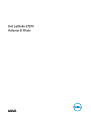 1
1
-
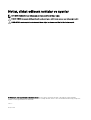 2
2
-
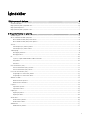 3
3
-
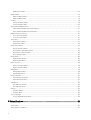 4
4
-
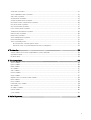 5
5
-
 6
6
-
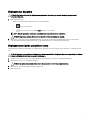 7
7
-
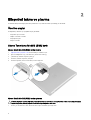 8
8
-
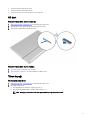 9
9
-
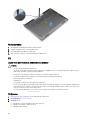 10
10
-
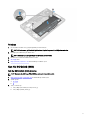 11
11
-
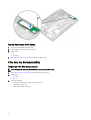 12
12
-
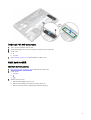 13
13
-
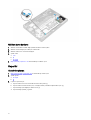 14
14
-
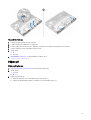 15
15
-
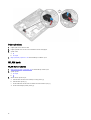 16
16
-
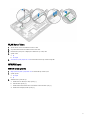 17
17
-
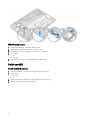 18
18
-
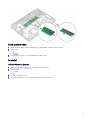 19
19
-
 20
20
-
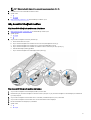 21
21
-
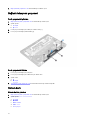 22
22
-
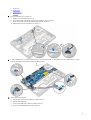 23
23
-
 24
24
-
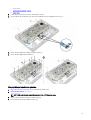 25
25
-
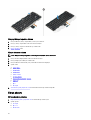 26
26
-
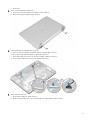 27
27
-
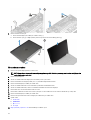 28
28
-
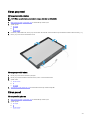 29
29
-
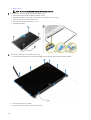 30
30
-
 31
31
-
 32
32
-
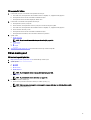 33
33
-
 34
34
-
 35
35
-
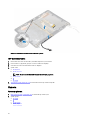 36
36
-
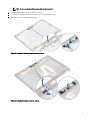 37
37
-
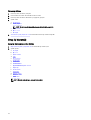 38
38
-
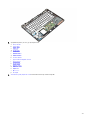 39
39
-
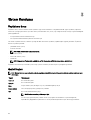 40
40
-
 41
41
-
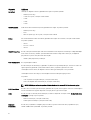 42
42
-
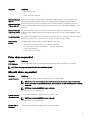 43
43
-
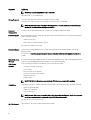 44
44
-
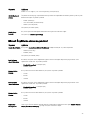 45
45
-
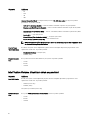 46
46
-
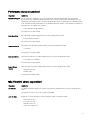 47
47
-
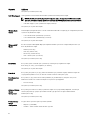 48
48
-
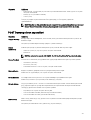 49
49
-
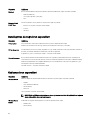 50
50
-
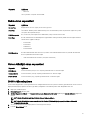 51
51
-
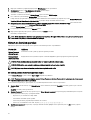 52
52
-
 53
53
-
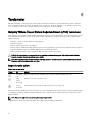 54
54
-
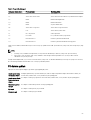 55
55
-
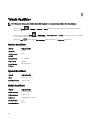 56
56
-
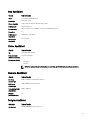 57
57
-
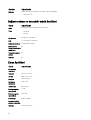 58
58
-
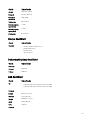 59
59
-
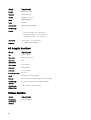 60
60
-
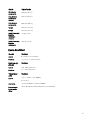 61
61
-
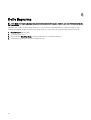 62
62
İlgili makaleler
-
Dell Latitude E7470 El kitabı
-
Dell Latitude E7470 El kitabı
-
Dell Latitude E5570 El kitabı
-
Dell Latitude 7280 El kitabı
-
Dell Latitude E5470 El kitabı
-
Dell latitude e5270 El kitabı
-
Dell Latitude 7280 El kitabı
-
Dell Latitude 7480 El kitabı
-
Dell Latitude 5280/5288 El kitabı
-
Dell Precision 3510 El kitabı